 UPOZORNENIE ! Tento článok bol publikovaný pred 10 rokmi 11 mesiacmi 6 dňami preto informácie už nemusia byť aktuálne.
UPOZORNENIE ! Tento článok bol publikovaný pred 10 rokmi 11 mesiacmi 6 dňami preto informácie už nemusia byť aktuálne.Návod na stiahnutie webovej stránky do formátu pdf nájdete v tomto článku . Je viacero spôsobov a možností no ja Vám ukážem ten najjednoduchší a to všetko len prostredníctvom webu bez nutnosti použiť akýkoľvek software . Ďalšou alternatívou bude použitie prehliadača webu Google Chrome a výber možnosti tlače s možnosťou exportu do pdf.
Návod – export page / článku prostredníctvom online nástroja
Stačí ísť na web :
http://www.printfriendly.com/
Do políčka je potrebné napísať url adresu respektíve odkaz ktorý chcete vygenerovať vo formáte pdf .
Nasledovne stlačte button – Print preview kde sa zobrazí náhľad .
Z tohto náhľadu môžete čokoľvek zmazať v prípade že nechcete nejakú časť webu mať v tomto súbore pdf .
V prípade že ste si vybrali všetko čo ste chceli stlačte červené logo PDF je to presne na ľavej strane na vrchnej časti webu . Následne sa Vám vygeneruje PDF súbor ktorý je potrebné stiahnuť kliknutím na tlačidlo download .
V mojom prípade to bol napríklad tento odkaz :
http://www.printfriendly.com/print/v2?url=http%3A%2F%2Fwww.lukasprelovsky.sk%2Fako-pouzivat-paypal-ucet-navod-platba-a-transakcie%2F
Je tam aj možnosť priameho vytlačenia dokumentu ktoré oceníte ak potrebujete dokument vytlačiť . A samozrejme len v prípade ak máte nakonfigurovanú tlač.
Rýchla alternatíva pre používatelov Google Chrome :
Kliknite na obsah textu alebo stránky ktorú chcete vyexportovať do formátu pdf , kliknutím pravým tlačidlom na myši a stlačte voľbu Tlačiť .
Po tom ako sme vybrali položku Tlačiť vyskočí nám vyskakovacie okno v ktorom bude možnosť okamžitého tlačenia dokumentu . My však nechceme momentálne tlačiť stranu ale exportovať do pdf . Takúto možnosť vyberieme v položke Ciel : uložiť ako PDF .
Po tom ako sme postupovali správne v predchádzajúcich krokoch vyberieme možnosť uložiť , v hornej časti tohto vyskakovacieho okna .
Prehliadač nám vyexportuje daný dokument v pdf .
Osobná skúsenosť : čo sa týka exportu dokumentov do PDF boduje Google Chrome . Zvládol aj náročný export zasrciptovaného dokumentu ktorý bol určený iba na tlač a nešiel uložiť ako html page do pc .
V prípade že máte skúsenosti s inými alternatívami exportu do pdf môžete sa o ne podeliť v komentároch .
Moje témy sú internetový marketing , rozbiehanie eshopov , tvorba webov , webdesign a návody na software. Som zakladateľom bezplatného eShop poradenstva WooCommerce SK + CZ komunity na Facebooku. Viac na stránke o mne.
Ak chcete Nadupaný Web alebo e-shop kliknite pre SK alebo CZ trh. Ak máte nejaký problém a chcete využiť moju platenú asistenciu na riešenie problémov s IT, využite službu IT Pomoc na diaľku – platená podpora 24/7 alebo PC-Servis.sk – kvalitný PC servis vo Vašom meste. Sledujte ma na Facebooku , alebo Twitteri.




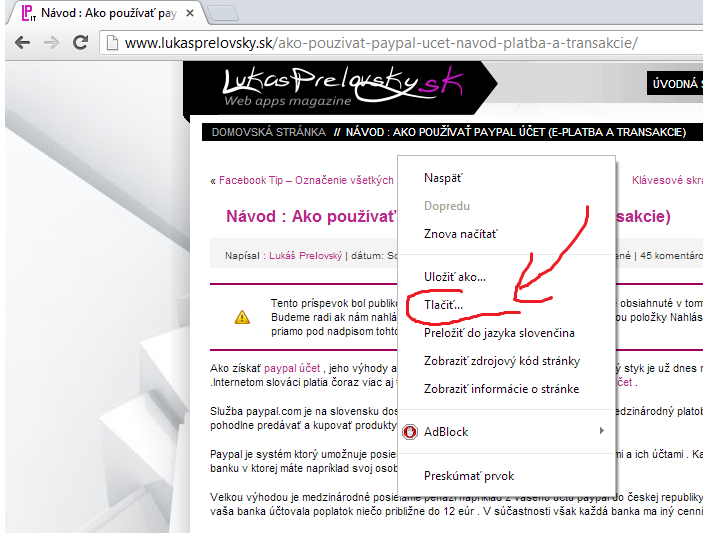

dakujem za navod velmi si mi pomohol s tym pdf
To je super,pred tým som skúšal všetko možné no nič som nedocielil a potom som prečítal tento príspevok a použil som tú stránku na pdf, presne to som potreboval, ďakujem.